Hodnoty mien Excel 2010
Excel poskytuje pohodlnú funkciu na riešenie hodnôt mien. Podobne ako predchádzajúce verzie programu Excel, aj program Excel 2010 vám umožňuje ľahko prevádzať hodnoty na hodnoty mien bez toho, aby ste museli manuálne meniť typ údajov. Použitím DOLLAR môžete umiestniť desatinné hodnoty podľa vášho výberu a zaokrúhliť hodnoty meny. Tento príspevok sa bude zaoberať spôsobmi, akými môžete pracovať s hodnotami mien a používať funkciu DOLLAR. Program Excel 2010 obsahuje zoznam symbolov mien, pomocou ktorých môžete ľahko vybrať požadovanú menu a použiť jej symbol s hodnotami. Predvolený symbol meny je nastavený na dolár, ktorý je možné ľahko vybrať z rozbaľovacej ponuky typu údajov, ktorá je k dispozícii na páse. Formát buniek (prístupný z kontextovej ponuky kliknutím pravým tlačidlom myši) vám umožňuje zmeniť symbol meny a nastaviť desatinné miesta podľa vašich požiadaviek.
Spustite program Excel 2010 a otvorte tabuľku, v ktorej chcete prevádzať údaje na hodnoty mien. Napríklad sme zahrnuli tabuľku obsahujúcu polia; ID produktu a cena ako je uvedené na snímke obrazovky nižšie.
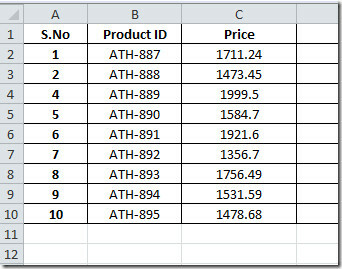
Teraz chceme prevádzať hodnoty do cena do hodnoty mien. Vyberte požadované pole a prejdite na kartu Domovská stránka číslo skupinu, kliknite na rozbaľovacie tlačidlo a vyberte možnosť Mena.
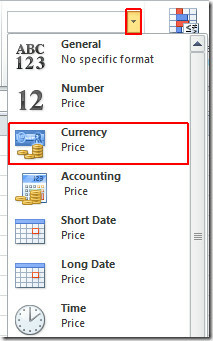
Po kliknutí sa údaje prevedú na predvolené hodnoty mien.

Ak chcete zmeniť hodnoty meny na menu inej krajiny, kliknite na tlačidlo v pravom dolnom rohu číslo skupina, ako je znázornené na obrázku nižšie.
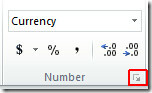
Dostanete sa Formátovanie buniek dialóg, od Možnosti symbolov môžete zvoliť požadovaný symbol meny. Z desatinných miest môžete zmeniť hodnotu desatinných miest. cvaknutie OK pokračovať.
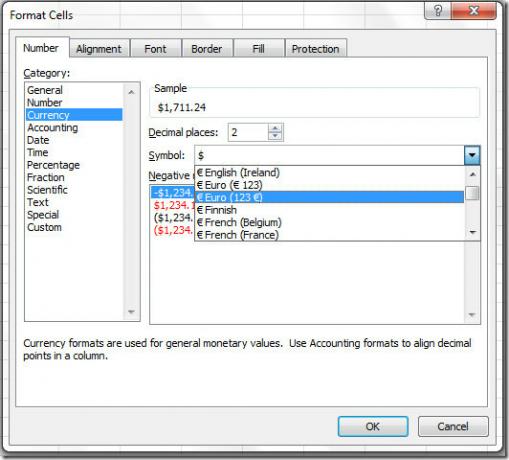
Hodnoty sa prevedú na zadanú menu.

Z desatinných miest môžete zmeniť aj desatinné miesta Dialógové okno Formát, ale musíme nad tým mať plnú kontrolu, pretože je tu lepšia cesta von. Na spracovanie desatinných miest použijeme funkciu DOLLAR.
Syntax funkcie DOLLAR je;
= Dolár (číslo, [desatinných miest])
Prvým argumentom je číslo, hodnota alebo umiestnenie bunky, ktorá obsahuje hodnoty. Ďalší argument predstavuje počet desatinných miest, ktoré chcete do hodnoty vložiť.
Vzorec napíšeme ako;
= DOLLAR (C2, -2)
Vo vzorci je C2 umiestnenie bunky a -2 by zobrazovala zaokrúhlenú hodnotu meny, ako je to zobrazené na nasledujúcom obrázku.
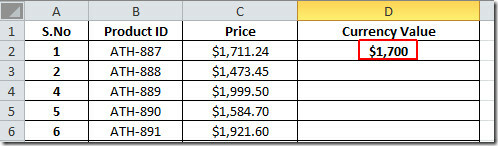
Použite ho nad poľom pretiahnutím znamienka plus na konci bunky smerom ku koncu stĺpca.

Možno ste si všimli, že v zaokrúhlených hodnotách boli desatinné hodnoty vynechané a –2 zaokrúhlené dve číslice zprava.
Môžete sa tiež pozrieť na predtým skontrolované funkcie programu Excel; VYBERTE, SUMPRODUCT, SUMIF, COUNTIF, VLOOKUP, HLOOKUP ,PMTa LEN.
Vyhľadanie
Posledné Príspevky
Ako používať vlastnú farbu pre okraje tabuliek v programe Microsoft Word
Microsoft Word má farebné motívy. Farebná téma v programe Word znam...
Ako pridať vodoznak do PowerPoint prezentácie
Vodoznaky predstavujú jednoduchý spôsob ochrany dokumentov a obrázk...
Ako automaticky formátovať slovo alebo frázy v MS Word
Program Microsoft Word má bohaté možnosti formátovania textu. Ak st...



